钉钉云课堂考试设置学习提醒的操作方法
2025年08月07日
以下是钉钉云课堂考试设置学习提醒的具体步骤:请查看下方教程。

1、开启钉钉,登录账号点击右侧【工作】选项。
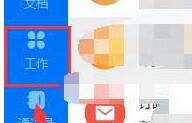
2、在工作区域下的【其他应用】点击【云课堂】选项。
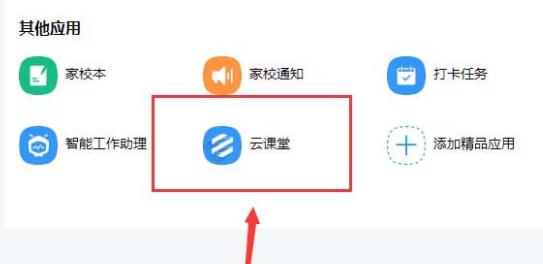
3、进入云课堂选择班级点击右上角【管理中心】。
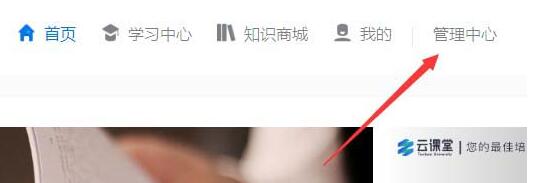
4、点击【考试管理】下的【独立考试】找到发布的试题。
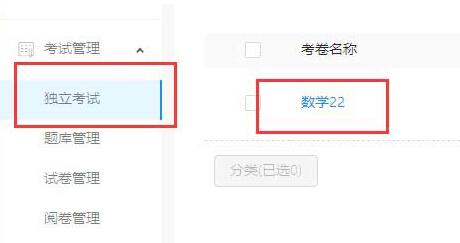
5、在该试题右侧的详情下点击【指派】选项。
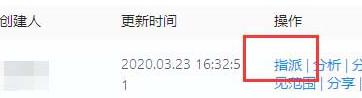
6、设置学习提醒【每日提醒】点击确定操作完成。
还不了解钉钉云课堂考试设置学习提醒的操作流程的朋友们,不要错过小编带来的这篇文章哦。
上一篇: 钉钉导出排班表的操作流程
最新文章
在数字化浪潮席卷全球的当下,企业对于效...
在数字化时代,企业培训与知识分享变得越...
还在为复杂的排班和班次管理头疼吗? 钉钉...
在企业数字化转型的大潮中,钉钉已经成为...
在数字化时代,企业对移动办公的需求日益...
在数字化时代,企业需要更高效、智能的沟...